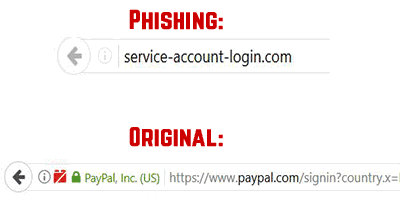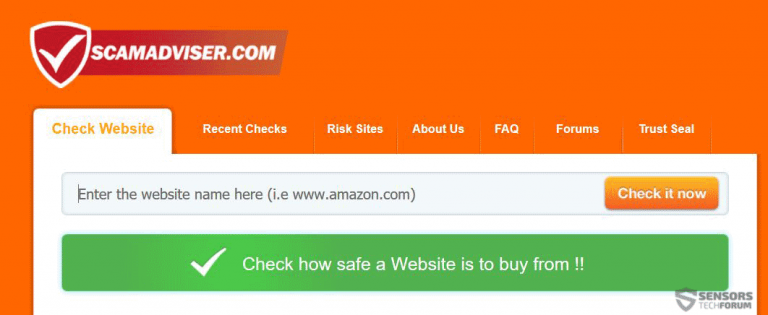Dieser Blog-Eintrag wird gemacht, um Ihnen einen Einblick zu geben, wie Phishing-Seiten zu erkennen und zu entfernen, die zu Ihrer Information ausgerichtet sind, und es wird auch erklären, wie Sie ein solche gefälschten Seiten von Ihrem PC, indem Sie die Software oder Website eliminiert werden, die verursacht werden könnte entfernen Sie.
Bisher, Phishing zeigt keine Anzeichen zu stoppen, da gibt es zahllose Phishing-Attacken waren dort und viele Anwender, die Erfahrung mit Phishing fehlen neigen dazu, für diese Fallen und als Ergebnis entweder finanziellen oder persönlichen fallen (oder beides) Informationen werden in dem Prozess verloren. Die meisten Antivirus-Unternehmen arbeiten jetzt aktiv in Zusammenarbeit mit Web-Browsern Phishing-Websites von ihrer Quelle Hosts zu blockieren, die die URLs in großem Maßstab mit einer alarmierenden Geschwindigkeit verbreiten. Und diese Sprühmenge kann nicht scheinen, weil die schiere Anzahl der neuen Phishing-Seiten, die täglich erscheinen gestoppt werden. Aus diesem Grund haben wir uns entschlossen, Sie mit Informationen darüber, wie Sie URLs Phishing stoppen können und wie können Sie sicherstellen, dass sie nicht wieder ausbreiten wird auf dem Mac.

Wie kann Phishing Links auf Macs Verbreiten
Viel Aufwand, den ich in einem Phishing-Angriff setzen, um es wie die Original-Website erscheinen zu lassen, die das Opfer zielt. Cyber-Kriminelle gehen so weit wie kluge Taktik zu beschäftigen viel schneller zu verbreiten Phishing als normal, Verwendung automatisierter Methoden, wie die, die unter:
Verbreitung Via Referrer-Spam
Einige Phishing-Seiten, die mit einer alarmierenden Geschwindigkeit verbreitet wurden durch Manipulation Google selbst Web-Seiten automatisch erkannt zu replizieren. Sie verwenden spezielle Methoden Google Indizierung, die als Web-Crawler und Geist Referrer, dass Angriff Websites und Spam die Phishing-URLs auf ihren Kommentar Abschnitten und anderen Orten auf den Seiten bekannt sind,. Web-Crawler, einer der Spam-Bots Ziel durch verschiedene Seiten zu gehen und für diese Seiten suchen, die bestimmte Sicherheitsmaßnahmen gegen Referrer-Spam fehlt, wie Check Captcha fehlen und so weiter und diese Schwächen nutzen, um Spam-URLs Kommentar. Das andere Verfahren, bekannt als Ghosting weiter fortgeschritten und persistent Software verwendet, die mit einer alarmierenden Geschwindigkeit nicht verbreitet, aber seit Jahren auf einer Website bleiben, da es erweiterte Taktik verwendet verborgen bleiben und direkt mit ihm verbunden. Diese Verweisung Spam-Bedrohungen sind nicht nur schlecht für den Benutzer, aber für den Website-Anbieter als auch, weil die Seiten die Links denen sind Punkt falsch und kann auf der Website des Ruf senken. Hier ist ein Beispiel für eine Fälschung und tatsächliche Befassung Spam umleiten, indem von einem Verweisung Spam-Kommentar zu einem URL klicken:
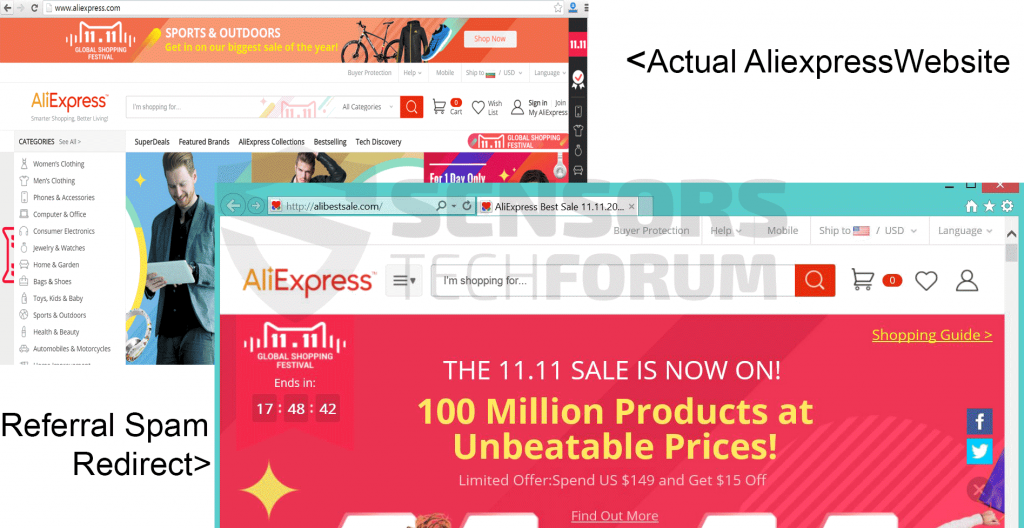
Verbreitung über Adware, Hijacker und andere PUPs
Diese Methode der Webseiten Phishing verbreitet, ist möglicherweise die am häufigsten verwendete ein, denn es ist eine schnelle Möglichkeit für die Adware-Entwickler über Pay-per-Click-Systeme, reich zu werden oder auch wenn die Adware-Hersteller ist sich der Phishing-Angreifer. Das Ausbringen kann im Bereich von gefälschten Browser-Erweiterungen, Ad-unterstützten Symbolleiste, Software, auf Ihrem Mac installiert und sogar gefälschte Web-Browser. Alle diese unerwünschten Anwendungen verursachen können Umleitungen, die letztlich auf die Phishing-Seite führen.
Und die Vorteile für die Schöpfer dieser Ad-unterstützten Programme sind viele auch:
- Sie führen Verkehr automatisiert durch Umleitungen auf die Phishing-Seite verursacht.
- Sie zeigen andere Anzeigen, die schließlich Umleitungen führen zu schädlichen Webseiten in einigen Fällen.
- Sie zeigen Phishing-Seiten, die Passwörter und Benutzernamen stehlen wollen.
Eine solche Phishing-Seiten können als Folge einer Web-Browser-Umleitung oder über eine gefälschte Webseite gezeigt werden, dass auf einer Symbolleiste als eine Art Lesezeichen gebucht. Dazu gehören gefälschte Login-Seiten, wie Facebook Nachahmung Anmeldeseiten, PayPal, Amazonas, Apfel, LinkedIn und viele andere Phishing.
Solche unerwünschten Programme werden oft als Folge der Software Bündelung verteilt, wo die betreffende Anwendung als ein mitgeliefertes Programm beworben, der auch ein nützlicher und ein kostenloses Angebot neben der aktuellen Installation. Die schlechte Nachricht dabei ist, dass solche gebündelten Anwendungen auf verdächtige Download-Sites zu sehen war, oder Torrent-Websites. Sie können nicht einfach lokalisiert werden, da ihr Installationsschritt liegt oft in der „Advanced" oder "Custom" installieren Modi, Suche ähnlich unter dem Beispiel Bild:
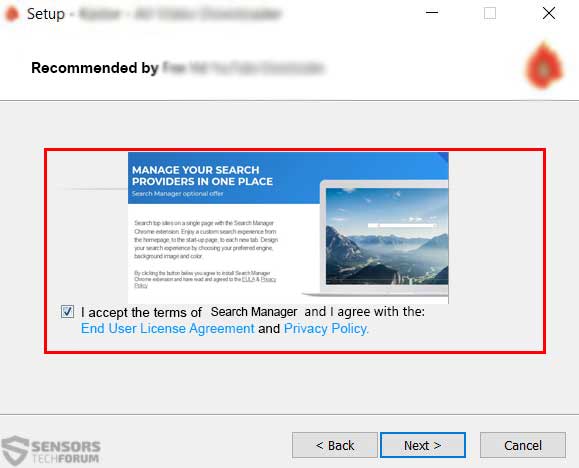
Wenn es um die Mac-Nutzer, das Ergebnis davon ist, gefälschte Webseite, die in Dienste anmelden verlangen, wie iCloud und andere, während der Anzeige sehr gut getarnt Webseiten, dieser Blick nahe an den ursprünglichen:
Verbreitung über Viren und andere Malware
Die beste Methode, die auf jeden Fall in einer Menge von Phishing-Seiten führt auf Ihrem Mac ungehindert erscheinen soll, über Phishing-Angriffe als Folge von Malware-Infektionen. Diese Arten von Infektionen sind in der Regel trojanische Pferde, die geändert werden Anzeigen schalten. Diese Bedrohungen sind häufig reffered als Trojan.Clickers und sie neigen oft dazu, eine Menge von automatisierten Umleitungen zu verschiedenen Seiten zu verursachen, wenn das Opfer sie besucht. Ein gutes Beispiel ist, wenn Sie versuchen, PayPal den Zugriff auf und das Virus erkennt sie, und als Ergebnis werden Sie eine gefälschte PayPal Webseite angezeigt. Das gleiche gilt von Dropbox, das war vor kurzem im Mittelpunkt der Aufmerksamkeit für viele Phishing-Versuche.
verbunden: Dropbox Phishing Scams und Malware-E-Mails - entfernen und verhindern, dass sie
Verbreitung Via Phishing E-Mails
Eine weitere sehr bekannte und oft verwendete Taktik Phishing-Seiten zu verbreiten, indem sie das Senden E-Mail-Spam Nachrichten, die sehr nahe an den ursprünglichen erscheinen. Nach einer Recherche, zurückgeführt in 2017, die meisten Benutzer gezielt für Phishing sind Benutzer, die Banking-Websites gehören, elektronische Zahlungs Websites und Telekommunikation, so wissen die Angreifer auf jeden Fall, was sie tun.
verbunden: Apple-Phishing Saison ist hier und die Benutzer sind in Gefahr
Und sie sind sehr klug, wie sie die Phishing-Systeme durchführen und, da sie sehr listig E-Mails senden, die die Original-E-Mails sehr eng imitieren:
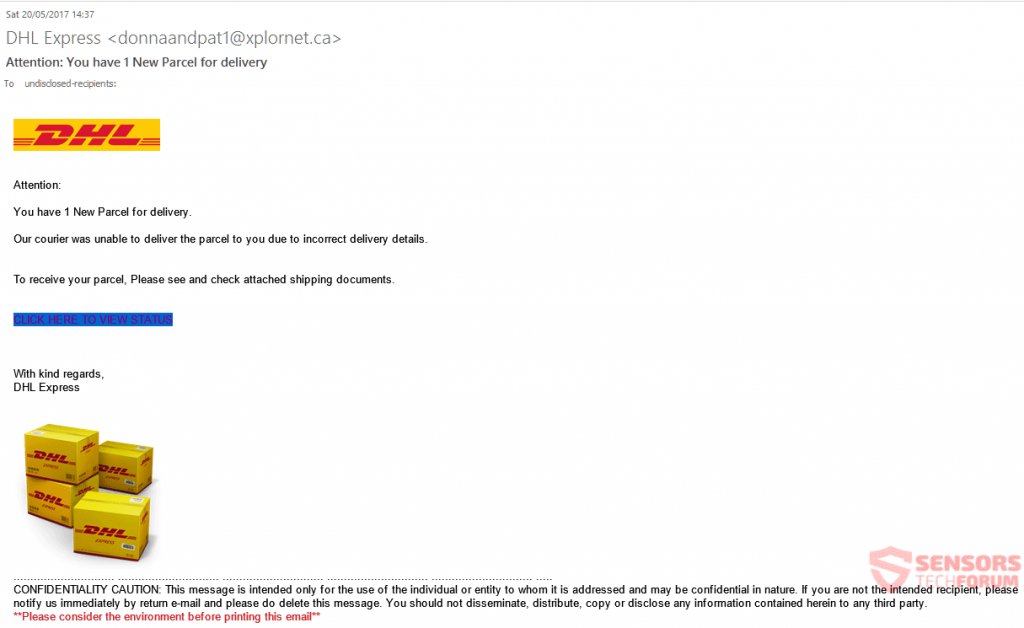
Die E-Mails betonen oft wichtige Themen, um die Opfer zu überzeugen, ihre lebenswichtigen Anmeldeinformationen zum Verschenken. Die am weitesten verbreiteten Themen, die sehr überzeugend sind,:
- Angemeldet Konto von einem anderen Gerät.
- Nicht autorisierte PayPal-Überweisung.
- Verdächtige Aktivitäten auf dem Konto des Opfers.
- Kaufbeleg hat das Opfer nicht gemacht.
Und der Körper einer solchen E-Mail enthält Bilder von der Firma, die im Grunde die gleichen wie die Originale, die von der Firma gesendet werden selbst, mit Logo, Links zu den Web-Seiten und sogar Optionen abmelden, genau wie in den realen. Und die Websites, die sie führen zu können nicht immer von Antiviren-Software blockiert werden, so könnten Opfer denken „Ja, Ich habe einen Anti-Virus, so bin ich sicher.“, aber traurigerweise, das ist nicht immer der Fall,.